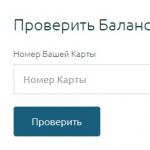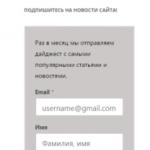დღევანდელ ჩვენს სახელმძღვანელოში გავითვალისწინებთ კომპიუტერის მომხმარებელთა უმეტესობისთვის უცნობ სხვა გაფართოებაზე მუშაობის ყველა ნიუანსს, ასევე ბევრ სხვა კითხვას - რა არის EPS ფაილი, ვიდრე გახსნა და რა არის საუკეთესო გზა გააკეთე და ა.შ. იმის გასარკვევად, თუ რომელი პროგრამები არის უკეთესი eps ფაილებთან მუშაობისთვის, უნდა გესმოდეთ, რა ინახება ამ გაფართოების ფაილებში, რისთვის იყენებენ ისინი.
რა არის EPS ფაილები
მარტივად რომ ვთქვათ, ეს ფაილები არის PostScript– ის გამოყენებით Adobe ფორმატის გამოყენებით შექმნილი სურათები. სხვა სიტყვებით რომ ვთქვათ, EPS არის შენახული PostScript. ამრიგად, ამ გაფართოების ფაილებით შეგიძლიათ შეასრულოთ იგივე ქმედებების უმეტესობა, რაც სურათებთან მუშაობისას. თქვენ შეგიძლიათ ნახოთ EPS ფაილი, შეცვალოთ იგი, გამოიყენოთ იგი როგორც სურათი სხვადასხვა დოკუმენტებში.
შეგიძლიათ გახსნათ EPS ფაილი Adobe– ის პროგრამის გამოყენებით - მათი პროგრამები მხარს უჭერს მოცემულ ფორმატს და ხელს შეუწყობს მის გახსნას თქვენს კომპიუტერში. კერძოდ, შეგიძლიათ გამოიყენოთ PDF Reader.
EPS ფაილის ჩასმა დოკუმენტებში
EPS ფაილების სანახავად შეგიძლიათ გამოიყენოთ უფასო OpenOffice Writer და მისი ფასიანი კოლეგა - MS Office Word. მას შემდეგ, რაც ვერ შეამჩნევთ განსხვავებას eps- ის დათვალიერების მარტივი ამოცანის შესრულებისას, გირჩევთ გამოიყენოთ უფასო პროგრამა.
თუ შინაარსის სანახავად გჭირდებათ EPS ფაილის გახსნა, გამოიყენეთ ერთ-ერთი მითითებული რედაქტორი, ეს ამოცანის შესრულების უმარტივესი გზაა.
EPS ფაილის რედაქტირება
იმ შემთხვევებისთვის, როდესაც გჭირდებათ EPS ფაილის რედაქტირება, ჩვეულებრივი გრაფიკული რედაქტორები აღარ იმუშავებენ - თქვენ უნდა გამოიყენოთ პროგრამა, რომელიც შექმნილია ხაზურ გრაფიკასთან მუშაობისთვის - Adobe Illustrator. გარდა ამისა, ჩვენ გთავაზობთ გამოიყენოთ უფასო პროგრამა - Gimp - შესანიშნავი გრაფიკული რედაქტორი, რომელიც კონკურენციას უწევს დიზაინერებს შორის ყველაზე პოპულარულსაც კი (რაც, უფრო მეტიც, ფასიანია).
EPS ფაილის გახსნა Photoshop- ში

ბევრისთვის ცნობილია - დღეს მას პროფესიონალი გრაფიკული რედაქტორების ბაზრის ალბათ უდიდესი წილი უჭირავს - ამიტომ ეს ყველაზე ხშირად გვხვდება დიზაინერებში, მხატვრებში, მარკეტინგში და სხვა ადამიანებში, რომლებიც მუშაობენ რასტრული სურათებით სამსახურში და სახლში - შექმნა, რედაქტირება, მასშტაბირება, ელფერით, დაამატეთ ეფექტები, ტექსტები, ფორმები და ასევე გამოიყენეთ მრავალი სხვა თანაბრად სასარგებლო ეფექტები და ინსტრუმენტები.
და, რადგან ის დღეს უკვე პროფესიონალთა შორის ლიდერია, მასთან შეხვედრის შანსი უფრო მეტია - ამიტომ, ჩვენ განვიხილავთ, თუ როგორ შეგიძლიათ გახსნათ EPS ფორმატის ფორმა მისი დახმარებით.
პრინციპში, არ არის რთული EPS ფაილის გახსნა Photoshop– ის საშუალებით - საკმარისია დისკზე შენახული ფაილის არჩევა „File“ - „Open“ დიალოგის საშუალებით, და გამოჩნდა დიალოგურ ფანჯარაში, შეარჩიოთ აუცილებელი პარამეტრები გამოყენებული იქნება გახსნილ ფაილზე - მისი გარჩევადობა, სიმაღლე, სიგანე, ასპექტის შეფარდება, ალიასასაზღვროს და ფერის რეჟიმი. და შემდეგ დააჭირეთ ღილაკს OK, დაიწყება EPS სურათის იმპორტის პროცესი, რასაც დიდი დრო არ დასჭირდება.
გადაიყვანეთ EPS ფაილი JPG და PNG
შეგიძლიათ სხვადასხვა მიზეზების გამო EPS ფაილი გადააკეთოთ JPG (ან PNG) - EPS– თან მუშაობა ყოველთვის არ არის მოსახერხებელი. შეგიძლიათ გამოიყენოთ მრავალი პროგრამა, რომელიც შეიქმნა მხოლოდ გარდაქმნის მიზნით, აგრეთვე ზემოთ განხილული გრაფიკული რედაქტორები. JPG და PNG გრაფიკის შენახვის ყველაზე პოპულარული ფორმატია, ამიტომ სურათების ყველა დამთვალიერებელს შეუძლია მათთან მუშაობა. როგორც EPS ფორმატის სხვებისთვის გადაკეთების პროგრამა, შეგიძლიათ გამოიყენოთ ერთ-ერთი ვარიანტი:
- IrfanView - ბევრმა სმენია ამ პოპულარული გრაფიკული დამთვალიერებლის შესახებ. დადებითი მხარეებისგან - მას აქვს მრავალი ენის მხარდაჭერა, დიდ ადგილს არ იკავებს. სხვა სასარგებლო თვისებები, როგორიცაა ესკიზები, ელ.ფოსტა, ბრძანების ხაზის რეჟიმი, ცხელი კლავიშები და ფაილის სურათების გადაკეთება გაითვალისწინებს მოწინავე მომხმარებლების მიერ;
- ABC Amber EPS გადამყვანი არის მარტივი გამოსაყენებელი EPS გადამყვანი (როგორც მისი სახელიდან ჩანს). აქ არის ფაილების ფაილის გადაკეთების, ბრძანების ხაზის რეჟიმის, სხვადასხვა ენების მხარდაჭერის ფუნქცია. ის ასევე საშუალებას გაძლევთ იხილოთ სურათები საერთო ფორმატში. ეს უკიდურესად არასაკმარისია რესურსებისთვის.
EPS ფაილები (ნიშნავს Encapsulated PostScript) არის გრაფიკული მონაცემები და შეიძლება შეიცავდეს ვექტორულ გრაფიკას, სურათებსა და ტექსტს.
ფაილის ეს ტიპი ხშირად გამოიყენება სხვადასხვა ოპერაციულ სისტემებს შორის გრაფიკის გადასაცემად. ამ სტატიაში ჩვენ გეტყვით, თუ როგორ უნდა გახსნათ eps ფაილი კომპიუტერში.
EPS პროგრამები
არაერთი პროგრამა არსებობს eps ფორმატის ფაილებთან სამუშაოდ, ზოგი მათგანი მხოლოდ ამ ფაილების ნახვის საშუალებას გაძლევთ, ხოლო მეორე ნაწილი საშუალებას მოგცემთ თავად შექმნათ და შეცვალოთ EPS ფაილები.
აი, ამ პროგრამების ჩამონათვალი:
- Microsoft Word / Open Office Writer / KOffice... თუ გსურთ ნახოთ ფაილის შინაარსი და მისი რედაქტირების საჭიროება არ არის საჭირო, შეგიძლიათ გამოიყენოთ ტექსტური რედაქტორი. ამისათვის თქვენ უნდა დააკოპიროთ ფაილი და ჩასვათ ის დოკუმენტში.
- პროგრამების უმეტესობა Adobe (Photoshop, Acrobat, Illustrator, InDesign).სინამდვილეში, ეს ფორმატი შეიქმნა Adobe– ს მიერ, ამიტომ eps ფაილები მარტივად იხსნება და რედაქტირდება. ილუსტრატორიდა მართლაც ამ პროგრამის ძირითადი პროგრამა.
- CorelDRAW Graphics Suite, Corel PaintShop Pro... Corel კორპორაციის გრაფიკული რედაქტორები ასევე უპრობლემოდ ცნობენ eps- ს.
- Irfan View (Windows) / GIMP (Windows, Linux, MacOS) / Apple Preview (MacOS) / XnView (Windows, Linux, MacOS) უფასო პროგრამებია, რომლებიც საშუალებას გაძლევთ გახსნათ და ნახოთ eps ფაილები.
- QuarkXPress- პროფესიული პროგრამა წიგნების, ჟურნალების, ვებ – გვერდების და ა.შ. რა თქმა უნდა, სისულელეა მისი ჩამოტვირთვა მხოლოდ eps ფაილებთან მუშაობის გულისთვის, მაგრამ თუ მოულოდნელად არსებობს, მაშინ გახსენით მასში.
- EPS მნახველი... როგორც სახელიდან ჩანს, იგი შექმნილია სპეციალურად EPS ფაილების სანახავად. იგი უფასოდ ნაწილდება, საჭიროების შემთხვევაში, მას შეუძლია eps გადააქციოს უფრო გავრცელებულ ფორმატში, მაგალითად JPG.
როგორ გამოვიყენოთ პროგრამები
ჩვენ ზედმიწევნით არ აღწერს პროგრამულ უზრუნველყოფას ზემოთ ჩამოთვლილი სიიდან, ვინაიდან მონაცემებთან მუშაობის პრინციპი მარტივია და მრავალი თვალსაზრისით მსგავსია. მოდით, უფრო დეტალურად გავეცნოთ რამდენიმე პროგრამას, რომელშიც შეგიძლიათ მარტივად გახსნათ EPS ფაილები.
Adobe Photoshop
Photoshop- ში EPS ფაილის გახსნა რთული არაფერია. პროგრამის "File" - "Open" მენიუს საშუალებით პროგრამის დაწყების შემდეგ, ჩვენ ვხვდებით ჩვენს საჭირო ფაილს eps გაფართოებით, გამოსულ ფანჯარაში მიუთითეთ გასახსნელი ფაილის პარამეტრები (რეზოლუცია, ანტი-ალიასინგი, ასპექტის თანაფარდობა) და ა.შ.), რის შემდეგაც ფაილი გაიხსნება პროგრამაში.
ირფან ხედი
უფასო და მცირე პროგრამა, რომელიც აღიარებს გაფართოებების უზარმაზარ მრავალფეროვნებას, მათ შორის eps. ამ ფორმატის გახსნა Irfan View- ში ასევე ძალიან მარტივია. ვიწყებთ პროგრამას და მენიუს საშუალებით ვპოულობთ ჩვენს დისკზე საჭირო ფაილს.
ვიმედოვნებთ, რომ მასალა სასარგებლო იყო და დაგეხმარებათ.
- გაფართოება (ფორმატი) არის ფაილის ბოლოს სიმბოლოები ბოლო წერტილის შემდეგ.- კომპიუტერი განსაზღვრავს ფაილის ტიპს ზუსტად გაფართოებით.
- სტანდარტულად Windows არ აჩვენებს ფაილის სახელის გაფართოებებს.
- ზოგიერთი სიმბოლო არ შეიძლება გამოყენებულ იქნას ფაილის სახელსა და გაფართოებაში.
- ყველა ფორმა არ არის დაკავშირებული ერთსა და იმავე პროგრამასთან.
- ქვემოთ მოცემულია ყველა პროგრამა, რომლითაც შეგიძლიათ გახსნათ EPS ფაილი.
XnView არის საკმაოდ მძლავრი პროგრამა, რომელიც აერთიანებს სურათებთან მუშაობის მრავალ ფუნქციას. ეს შეიძლება იყოს ფაილების მარტივი დათვალიერება, მათი გადაკეთება და მცირე დამუშავება. ეს არის ჯვარედინი პლატფორმა, რომლის საშუალებითაც შესაძლებელია მისი გამოყენება თითქმის ნებისმიერ სისტემაში. პროგრამა ასევე უნიკალურია იმით, რომ იგი მხარს უჭერს 400 – მდე სხვადასხვა გამოსახულების ფორმატს, რომელთა შორის არის როგორც ყველაზე ხშირად გამოყენებული, ასევე პოპულარული და არასტანდარტული ფორმატები. XnView– ს შეუძლია სურათების სურათების გადაკეთება. მართალია, მათი გარდაქმნა შესაძლებელია მხოლოდ 50 ფორმატში, მაგრამ ამ 50 ფორმატში ყველა პოპულარული გაფართოებაა ...
XnConvert არის სასარგებლო პროგრამა ფოტოებისა და სურათების გადაკეთებისა და დამუშავებისათვის. მუშაობს 400+ ფორმატით. მხარს უჭერს ყველა პოპულარულ გრაფიკულ ფორმატს. მარტივი XnConvert ხელსაწყოებით შეგიძლიათ შეცვალოთ სიკაშკაშე, გამა და კონტრასტი. აპლიკაციაში შეგიძლიათ შეცვალოთ ფოტოები, გამოიყენოთ ფილტრები და მრავალი პოპულარული ეფექტი. მომხმარებელს შეუძლია დაამატოს წყლის ნიშნები და გააკეთოს რეტუში. აპლიკაციის საშუალებით შეგიძლიათ წაშალოთ მეტამონაცემები, მოჭრა ფაილები და ჩართოთ ისინი. XnConvert ინახავს ჟურნალს, სადაც მომხმარებელი ნახავს ყველა დეტალურ ინფორმაციას მათი ბოლოდროინდელი გამოსახულების მანიპულაციების შესახებ.
IrfanView არის უფასო გრაფიკული ფაილის მნახველი, რომელიც გამოირჩევა მცირე ზომის და ფუნქციონალური თვისებებით. IrfanView მხარს უჭერს ფორმატების დიდ რაოდენობას, აქვს ინტუიციური ინტერფეისი და ფუნქციების საჭირო კომპლექტი. ასე რომ, მისი დახმარებით თქვენ შეგიძლიათ არა მხოლოდ სურათების ნახვა, არამედ მათი ნებისმიერი კუთხით გადატრიალება, ფერის მცირედი კორექტირება, ფოტოების წითელი თვალების ამოღება და ა.შ. ასევე, IrfanView– ის საშუალებით შეგიძლიათ გადაიღოთ ეკრანის ანაბეჭდები (როგორც მთელი ეკრანი, ასევე ცალკეული ადგილები), დააკოპიროთ სხვადასხვა ფაილების ხატები და ხატები, შეცვალოთ ფაილები წინასწარ განსაზღვრული შაბლონის მიხედვით და ...
UniConvertor არის შესანიშნავი აპლიკაცია ვექტორულ პროგრამებში ნახატისთვის. პროგრამას შეუძლია ვექტორული გამოსახულების ფორმატის გადაკეთება. ყველაზე მნიშვნელოვან ვექტორულ ფორმატებს შორის, UniConvertor– ს შეუძლია მუშაობა CorelDRAW, Adobe Illustrator. კომუნალური ხელს უწყობს მუშაობას ბრძანების ხაზის საშუალებით. კონვერტაციისთვის შეირჩა sK1 ობიექტის მოდელი. UniConvertor აქტიურად გამოიყენება Inkscape, Scribus პროექტებში, როგორც * cdr ფაილების იმპორტირების გარე პროგრამა. პროგრამა აქტიურად უჭერს მხარს ფაილების იმპორტირების ფორმატებს: * .cdr, * .cdrx, * .cmx, * .ps, * .ai, * .svg. ექსპორტს ახორციელებს პოპულარულ ფორმატებში.
FastStone Image Viewer არის პროგრამა სურათების სანახავად. ეს პროგრამა ერთ-ერთი ყველაზე პოპულარული მაყურებელია, რადგან მას აქვს ფართო სპექტრის ფუნქციები. პირველ რიგში, მინდა აღვნიშნო მისი ინტერფეისი. პროგრამის მთავარი ფანჯარა თითქმის იგივეა, რაც სტანდარტული Windows Explorer. ფაილზე ორმაგი დაჭერით გამოსახულება გაფართოვდება მთელ ეკრანზე და ასევე საშუალებას გაძლევთ შეცვალოთ იგი, რისთვისაც პროგრამას აქვს რამდენიმე დამატებითი პანელი. გარდა ამისა, FastStone Image Viewer- ს შეუძლია სხვადასხვა ფაილების ჯგუფურად გადაკეთება, რაც დიდ დროს ზოგავს. შესაძლებელია გადარჩენა ...
ViewFD არის ფაილის მენეჯერი, რომელსაც აქვს მრავალი სხვადასხვა ფუნქცია. ეს პროგრამა უფასოდ ვრცელდება და ფასიანი მომხმარებლების შესანიშნავი ალტერნატივაა. ამ პროგრამის ძირითადი მახასიათებლებია არა მხოლოდ ჩამონტაჟებული პლეერის და გამოსახულების დამთვალიერებლის არსებობა, არამედ ნებისმიერი ფორმატის ტექსტური ფაილების ნახვის, აგრეთვე მონაცემთა ბაზის ცხრილების რედაქტირების შესაძლებლობა. გარდა ამისა, პროგრამას შეუძლია გააკონტროლოს სხვადასხვა სერვისების ავტომატური დაწყება. პროცესის კონტროლი ასევე მხარდაჭერილია, თუმცა ამ მიზნებისათვის უმჯობესია გამოიყენოთ სხვა პროგრამული უზრუნველყოფა. გარდა ამისა, ეს ხელს უწყობს ჩანართებთან მუშაობას.
ინტერნეტში უამრავი პროგრამაა, რომლის საშუალებითაც შეგიძლიათ შეცვალოთ სხვა კოდის პროგრამა, ფაილი და ა.შ. თუმცა, ამ პროგრამების უმეტესობა მხოლოდ ტექსტური რედაქტორია, როგორც ჩასაწერი წიგნი. ისინი განსხვავდებიან ზემოთ მოყვანილი რედაქტორისგან მხოლოდ იმით, რომ მათ აქვთ სინტაქსური ხაზგასმა. ამასთან, ზოგ შემთხვევაში, პროგრამის ეს ფუნქციონალი არ არის საკმარისი. პროგრამისტს შეიძლება დასჭირდეს დოკუმენტის სხვადასხვა ნაწილის სწრაფად მოძებნა. ახლა, ბოლოს და ბოლოს, გამოჩნდა პროგრამა, რომელიც საშუალებას გაძლევთ მოაგვაროთ ეს პრობლემა. პროგრამას SynWrite ეწოდება. მისი გამორჩეული თვისებაა ნავიგაციის ზოლის ხე, რომელიც ...
ImBatch საშუალებას გაძლევთ სწრაფად და მარტივად შეცვალოთ ნებისმიერი სურათი. საკმარისია გახსნათ ან გადაიტანოთ პროგრამის ფანჯარაში და შეგიძლიათ დაიწყოთ მუშაობა. საშუალებას გაძლევთ ჩართოთ ეფექტებისა და ცვლილებების გადახედვა და შესაფერისია ფერის მარტივი ცვლილებებისთვის ან მასშტაბირებისთვის, ასევე უფრო პროფესიონალური სამუშაოსთვის. პროგრამა ასევე კარგია იმით, რომ არის მსუბუქი და არ იტვირთება პროცესორის მუშაობის დროს, ყველაფერი ძალიან სწრაფად არის - სურათი გავხსენი, ეფექტი დავდო, გადავარჩინე. აქვს ფართო სპექტრის ინსტრუმენტები და შესაძლებლობები, შეუძლია გამოიყენოს ისეთი ეფექტები, როგორიცაა დაბინდვა, ფერის რეგულირება და სხვა. ImBatch მხარს უჭერს ბევრ ენას, მათ შორის ...
ერთ-ერთი ყველაზე პოპულარული საოფისე ლუქსი, რომელშიც უამრავი ფუნქციაა, მართლწერის შემოწმების ჩათვლით. უპირველეს ყოვლისა, ეს პაკეტი გამოირჩევა იმით, რომ ის უფასოა, რაც საშუალებას გაძლევთ გამოიყენოთ იგი ნებისმიერ კომპიუტერზე. საშუალებას გაძლევთ შეასრულოთ ყველა საერთო დავალება. ასე რომ, იგი მოიცავს ტექსტების რედაქტორს, ცხრილების რედაქტორს და შაბლონების ან პრეზენტაციების, ასევე სლაიდების შექმნის პროგრამას. გარდა ამისა, მას აქვს ღია კოდის კოდი, რომელიც საშუალებას გაძლევთ საჭიროების შემთხვევაში შეიტანოთ მასში ცვლილებები. ასევე, აპლიკაციის დაყენება შეიძლება თითქმის ნებისმიერ ოპერაზე ...
პროგრამული უზრუნველყოფა, რომელიც წარმოადგენს სპეციალურ მრავალფუნქციურ ინსტრუმენტებს, რომლებიც შექმნილია სხვადასხვა გრაფიკულ ფაილებთან სამუშაოდ. იგი ასევე მხარს უჭერს გარკვეულ აუდიო და ვიდეო ფაილებს. აქ მომხმარებლებს ეძლევათ შესაძლებლობა ნახონ ციფრული ფოტოები, ორგანიზება გაუწიონ მათ დახარისხებას და შენახვას მყარ დისკზე. იგი ასევე მხარს უჭერს RAW ფაილებს. მოსახერხებელი ფუნქცია არის პროგრამის, როგორც მედიაპლეერის, გამოყენების შესაძლებლობა. შესაძლებელია სხვადასხვა პრეზენტაციების შექმნა და დისკებზე დაწვა. არსებობს გრაფიკული ინსტრუმენტების სრული კომპლექტი ...
ეტაპობრივად სახელმძღვანელო ამ სტატიაში გაჩვენებთ როგორ გახსნით EPS ფორმატს რამდენიმე მარტივი ნაბიჯით. პირველ რიგში, უნდა გესმოდეთ, რა არის ფაილი ასეთი გაფართოებით.
რა არის ეს?
EPS ნიშნავს Encapsulated PostScript. სხვა სიტყვებით რომ ვთქვათ, ეს არის PostScript დაფუძნებული გამოსახულების ფაილები Adobe ფორმატში. თქვენ შეგიძლიათ ნახოთ EPS ფაილი, როგორც სურათი, შეცვალოთ იგი და ჩასვათ ფაილის ფაილი სხვადასხვა დოკუმენტებში. შეეცადეთ გახსნათ EPS ფორმატი Adobe პროგრამული უზრუნველყოფით, კერძოდ PDF Reader. Adobe პროგრამა მხარს უჭერს ამ სურათებსა და გრაფიკულ ფაილებს და დაგეხმარებათ გახსნათ ისინი ნებისმიერ კომპიუტერზე.
როგორ ჩავსვათ EPS ფაილები დოკუმენტში
EPS ფაილების სანახავად შეგიძლიათ გამოიყენოთ Open Office და Microsoft Word (ტექსტური დოკუმენტის ორი გემო). ამ ამოცანის შესასრულებლად, თქვენ უნდა ჩასვათ ფაილი, როგორც სურათი, დოკუმენტში, მასთან მუშაობისთვის. ეს არის ერთ – ერთი ყველაზე მარტივი გზა, როდესაც საქმე ეხება რა არის EPS ფორმატის გახსნა.

როგორ რედაქტირება
თუ გჭირდებათ EPS ფაილების რედაქტირება, შეგიძლიათ გამოიყენოთ Adobe Illustrator ან ნებისმიერი სხვა პროფესიონალური ხაზის გრაფიკული პროგრამა. გარდა ამისა, GIMP არის კიდევ ერთი უფასო ალტერნატივა Adobe Photoshop- ისა.
როგორ გავხსნათ EPS ფაილები Photoshop- ში
ასევე შეგიძლიათ გახსნათ EPS ფორმატი რამდენიმე დაწკაპუნებით Adobe Photoshop- ში. არავინ იდავებს, რომ Photoshop გრაფიკული დიზაინის ერთ-ერთი ყველაზე ფართოდ გამოყენებადი პროგრამაა. ეს პროგრამა საშუალებას აძლევს მხატვრებს შექმნან და დაარედაქტირონ ბიტმპები, განსაზღვრონ დოკუმენტის ზომები და ფერების რეჟიმები, შექმნან ტექსტი და ფორმები და გამოიყენონ მრავალფეროვანი ეფექტები და ფილტრები. Photoshop ასევე მხარს უჭერს სურათების ბევრ პოპულარულ ფორმატს, მათ შორის EPS- ს. მას შემდეგ რაც გაიგებთ ჩართულ ნაბიჯებს, პროგრამაში EPS ფაილების იმპორტი სწრაფად გამოდგება. გახსენით Adobe Photoshop. ზედა მენიუში დააჭირეთ ღილაკს File და აირჩიეთ Open. იპოვნეთ EPS ფაილი, რომლის გახსნა გჭირდებათ და ორმაგად დააჭირეთ მის ხატულას. შეარჩიეთ სიგანე, სიმაღლე და რეზოლუცია, რომლის გამოყენება გსურთ იმპორტირებული EPS სურათზე შესაბამის ყუთში, რომელიც გამოჩნდება დიალოგურ ფანჯარაში. დიალოგურ ფანჯარაში ამ ვარიანტების არჩევით ასევე შეგიძლიათ მიუთითოთ სასურველი ფერის რეჟიმი, ანტი-ალიასინგის და სურათის პროპორციები. შერჩევის დასრულების შემდეგ დააჭირეთ "OK" - ს. EPS სურათის იმპორტი განხორციელდება Photoshop- ში ერთ წუთზე ნაკლებ დროში.

როგორ გადაიყვანოთ EPS JPG ფორმატში
თუ გსურთ EPS ფაილების JPG გარდაქმნა, შეგიძლიათ გამოიყენოთ სხვადასხვა პროგრამები. EPS ფაილები თავსებადია ყველა გრაფიკულ პროგრამასთან, მათ შორის Adobe Illustrator. JPG ციფრული ფოტოსურათების საერთო ფორმატია. თუ გსურთ თქვენი EPS ფაილები გადააკეთოთ JPG– ზე უკეთესი ხარისხისთვის ან კონკრეტული პროგრამით გახსნისთვის, ამის გაკეთება შეგიძლიათ კონვერტორით. ამრიგად, IrfanView 4.28 გადამყვანი პროგრამა მხარს უჭერს რამდენიმე ენას. იგი ასევე შეიცავს ფუნქციებს, როგორიცაა მინიატურის ვარიანტი, ელ.წერილი, ბრძანების ხაზის პარამეტრები, გადაღება, ცხელი კლავიშები, ბეჭდვის ვარიანტები და სურათების გადაქცევა. ეს კონვერტაციის ინსტრუმენტი მცირეა და დისკზე დიდ ადგილს არ იკავებს. ასევე შეგიძლიათ გამოიყენოთ ABC Amber EPS Converter 1.03, ადვილად გამოსაყენებელი გადამყვანი, რომელიც მხარს უჭერს სურათების გადაკეთებას, ბრძანების სტრიქონს და მრავალ ენას. მას ასევე აქვს ჩაშენებული გადახედვა და ძალიან ცოტა იყენებს კომპიუტერულ რესურსებს გამოყენებისას.